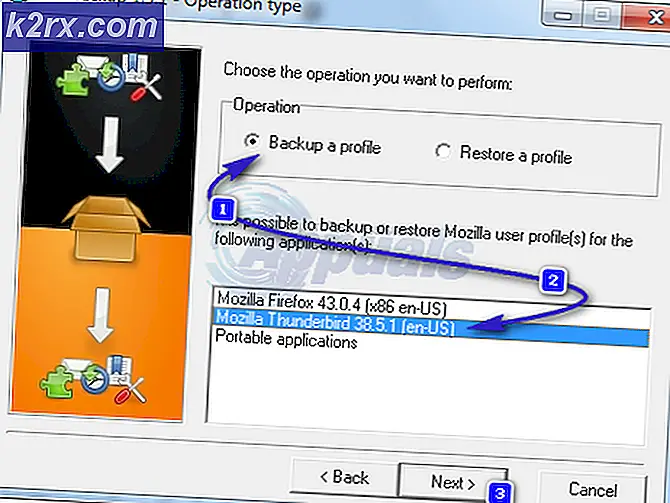วิธีการแก้ไขข้อผิดพลาดของ Google Play Store BM-GVHD-06
Google Play สโตร์มักมีปัญหาและข้อผิดพลาดมากมาย หนึ่งในข้อผิดพลาดที่พบโดยผู้ใช้ Android คือ Error BM-GVHD-06 ข้อผิดพลาดนี้จะปรากฏขึ้นเมื่อพยายามใช้การ์ด Google Play และเกิดขึ้นในหลายประเทศเช่นกัน
ในบทความนี้เราจะมาดูวิธีแก้ปัญหานี้ทุกครั้ง
วิธีที่ 1: รีสตาร์ทโทรศัพท์
คุณควรลองรีสตาร์ทโทรศัพท์ของคุณเมื่อคุณพบข้อผิดพลาดครั้งแรก เพียงแค่กดปุ่มเปิด / ปิดค้างไว้จากนั้นกดปุ่มรีสตาร์ท
วิธีที่ 2: การรีเซ็ต Play สโตร์
เราสามารถคืนค่า Google Play สโตร์กลับเป็นการตั้งค่าเริ่มต้นเพื่อแก้ไขปัญหานี้ ขั้นตอนในวิธีนี้ขึ้นอยู่กับอุปกรณ์และเวอร์ชัน Android ของคุณ
PRO TIP: หากปัญหาเกิดขึ้นกับคอมพิวเตอร์หรือแล็ปท็อป / โน้ตบุ๊คคุณควรลองใช้ซอฟต์แวร์ Reimage Plus ซึ่งสามารถสแกนที่เก็บข้อมูลและแทนที่ไฟล์ที่เสียหายได้ วิธีนี้ใช้ได้ผลในกรณีส่วนใหญ่เนื่องจากปัญหาเกิดจากความเสียหายของระบบ คุณสามารถดาวน์โหลด Reimage Plus โดยคลิกที่นี่- เปิดแอปการตั้งค่าบนโทรศัพท์และไปที่ Apps บนโทรศัพท์ Samsung ไปที่ Applications> Application manager ค้นหารายการ Google Play สโตร์ ในรายการแอปพลิเคชันแล้วเลือกและแตะ Force Stop
- แตะ ล้างข้อมูล แล้ว ล้างแคช ในโทรศัพท์บางรุ่นคุณอาจพบตัวเลือกนี้ใน พื้นที่เก็บข้อมูล
- หากมีให้แตะ ยกเลิกการติดตั้งอัปเดต เพื่อลบการอัปเดตใหม่ที่ใช้กับแอป Google Play สโตร์ ขณะนี้ Google Play สโตร์จะเปลี่ยนกลับเป็นเวอร์ชันดั้งเดิม
- รีสตาร์ทอุปกรณ์และเปิด Play สโตร์อีกครั้งจากนั้นลองใช้ Google Play Card เพื่อยืนยันว่าปัญหาได้รับการแก้ไขแล้วหรือไม่
PRO TIP: หากปัญหาเกิดขึ้นกับคอมพิวเตอร์หรือแล็ปท็อป / โน้ตบุ๊คคุณควรลองใช้ซอฟต์แวร์ Reimage Plus ซึ่งสามารถสแกนที่เก็บข้อมูลและแทนที่ไฟล์ที่เสียหายได้ วิธีนี้ใช้ได้ผลในกรณีส่วนใหญ่เนื่องจากปัญหาเกิดจากความเสียหายของระบบ คุณสามารถดาวน์โหลด Reimage Plus โดยคลิกที่นี่